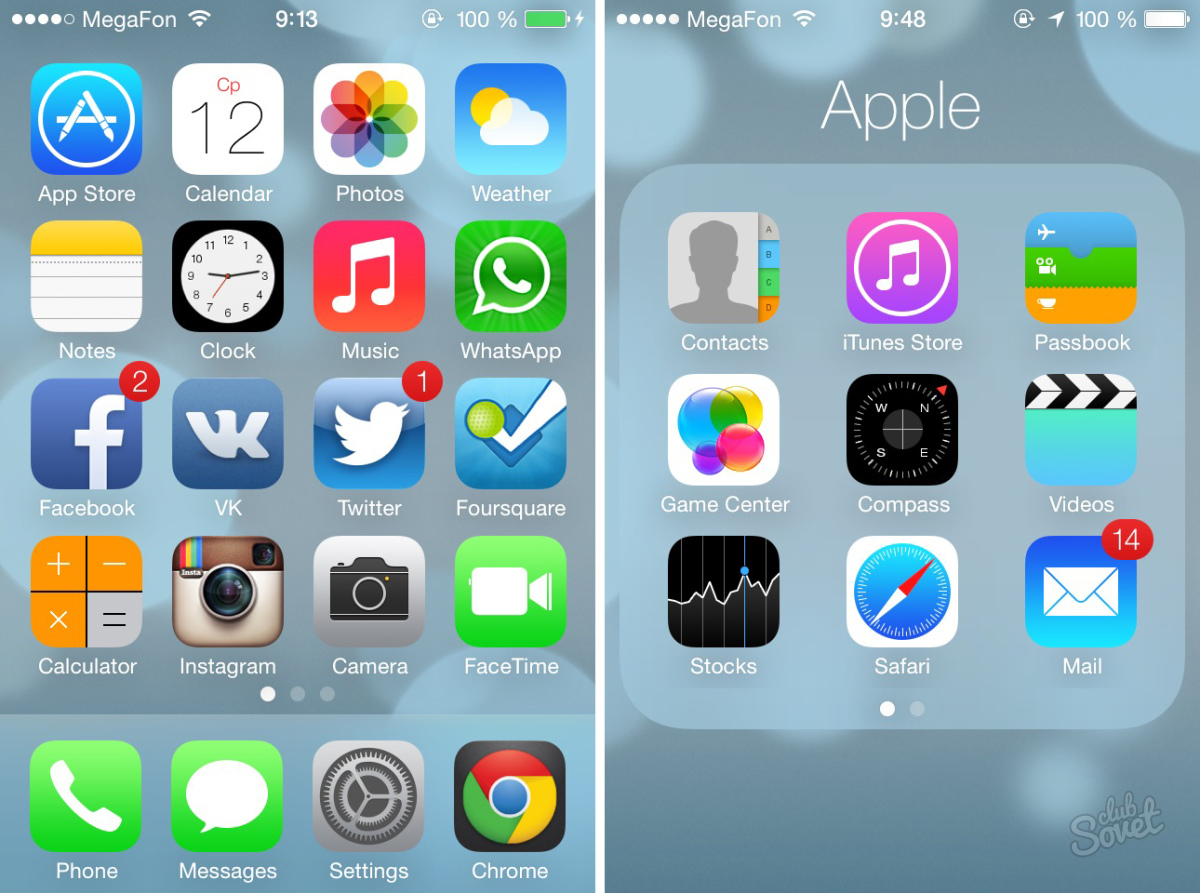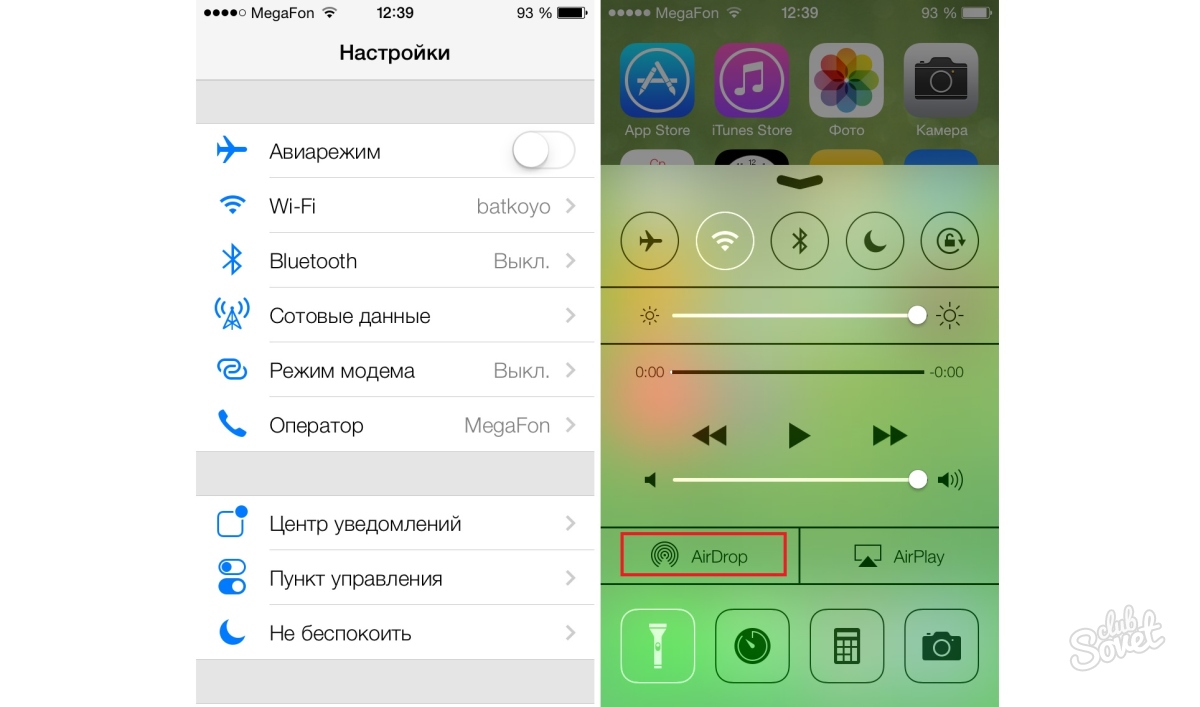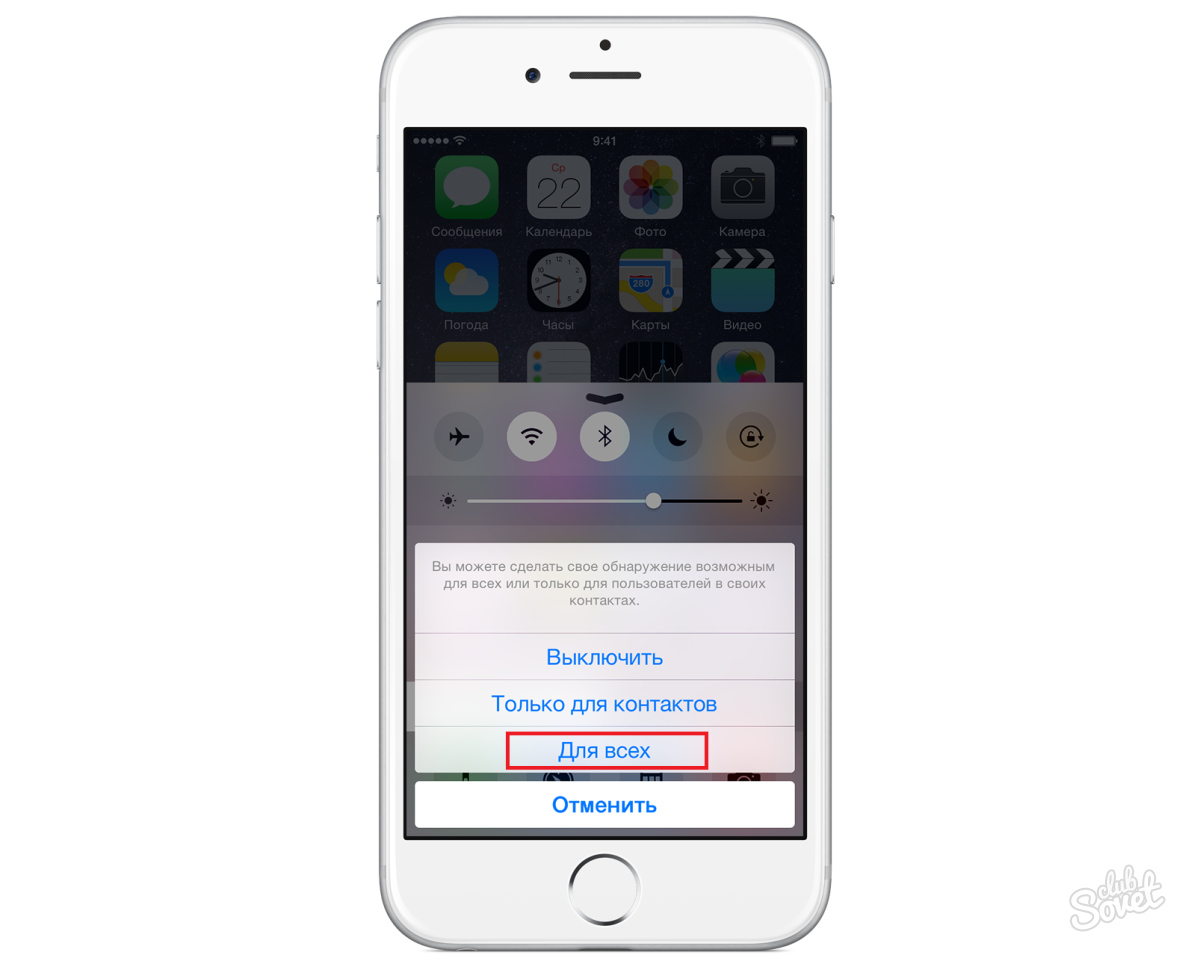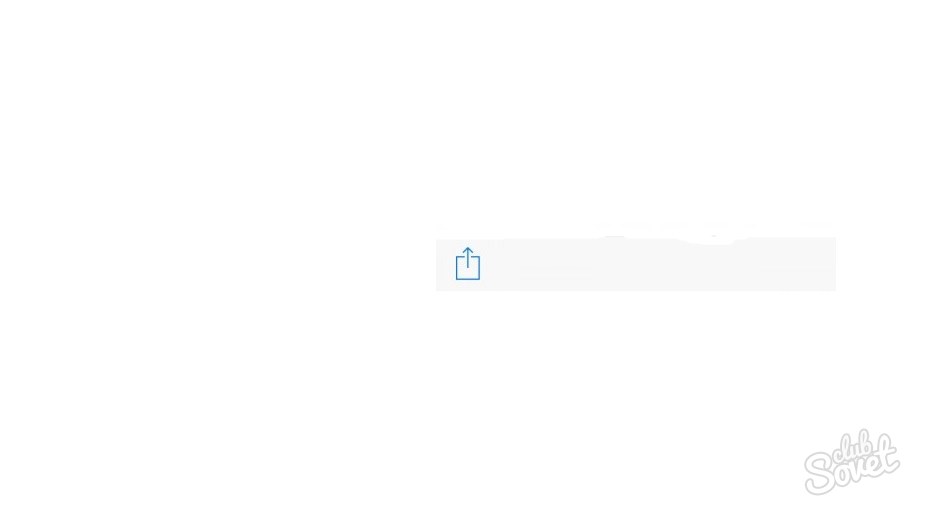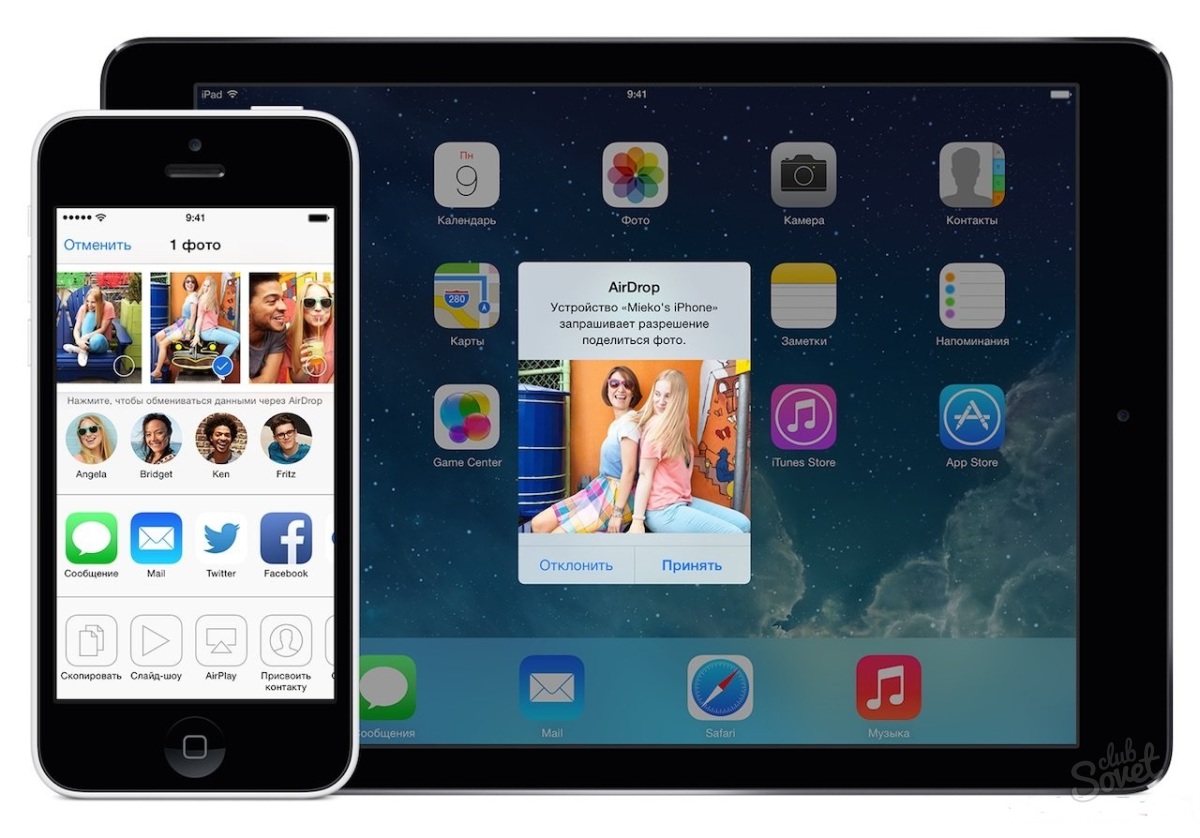Çok uzun zaman önce, iOS 7 OS 7 sürümünde "Airdrop" adlı yeni bir servis ortaya çıktı. İşlevi, Apple Cihazları arasında hızlı bir şekilde dosya alışverişinde bulunmaktır. Tabii ki, her iki cihazdaki OS sürümü iOS 7'den daha düşük olmamalıdır. Ana özellik, içeriğin iletimi sırasında Airdrop'un internet erişimi gerektirmez ve yalnızca Bluetooth ve Wi-Fi kullanır.
Bu fonksiyonun 7. ürün yazılımının kontrolü altında çalışan tüm cihazlarda bulunmadığını hemen belirtilmelidir. Büyük olasılıkla, Apple'ın pazarlama hareketi, yalnızca daha hızlı satışlarına bakan bazı cihazlarda ilginç cips eklemek içindir. Şu anda, Airdrop, iPhone 5, 5C, 5S, iPad 4, Hava, Mini, Mini Ekran Tabletleri, iPod Touch 5G Player ve bazı Apple bilgisayarlarındaki Mac OS Aslanı'nın üzerindeki bazı Apple bilgisayarlarda bulunur. Bu nedenle, dosyayı bir cihazdan diğerine aktarmak için, her iki cihazdaki AirDrop işlevini açın. Etkinleştirmek için, kontrol noktası menüsünü dışarı çekin. Bunu yapmak için, parmağınızı ekranda aşağıdan yukarıdan geçirin (ayrıca ios 7'de mevcut olan yeni bir özellik), "Airdrop" yazısını buluruz ve üzerine tıklayın. Yazıt beyaz renk elde edecek ve Bluetooth teknolojisi etkinleştirilir.Airdrop, bazı güncellemeler gerektiren uygun, ama bitmemiş bir teknolojidir. Şu anda, gönderilmesi gereken dosya sayısı ve hangi senkronizasyonun gerçekleştiği cihazların türleri tarafından önemli bir rol oynanır. Bazı durumlarda, arızalar ve sapmalar, bir arada birkaç kez gönderme girişimini tekrarlamak için ihtiyacınız olan bağlantılı olarak mümkündür.